Git 基础
Git 基础
获取 Git 仓库
在现有目录中初始化仓库:进入项目目录并输入git init
克隆现有的仓库:
git clone https://github.com/...
文件状态
查看文件状态:git status
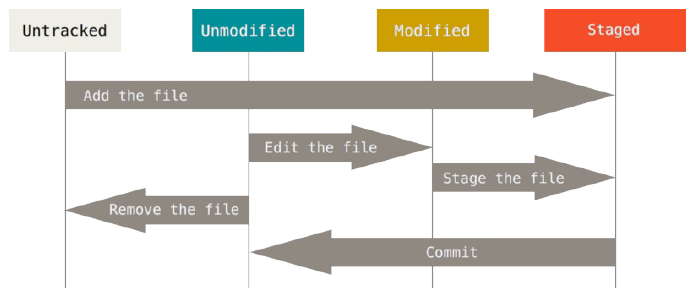
图片来源:
https://img2018.cnblogs.com/blog/1252910/201907/1252910-20190726163854195-886320537.png
状态说明:
新添加的未跟踪文件前面有 ?? 标记,新添加到暂存区中的文件前面有 A 标记,修改过的文件前面有 M 标记,如下图,MM Rakefile出现两个M,其中出现在靠左边的 M 表示该文件被修改了并放入了暂存区,出现在右边的 M 表示该文件被修改了但是还没放入暂存区。
$ git status -s
M README # 右边的 M 表示该文件被修改了但是还没放入暂存区
MM Rakefile # 左边的 M 表示该文件被修改了并放入了暂存区;右边的 M 表示该文件被修改了但是还没放入暂存区
A lib/git.rb # A表示新添加到暂存区中的文件
?? LICENSE.txt # ??表示新添加的未跟踪文件
配置别名
有些人可能经常敲错命令,通过配置别名可以简化命令:
通过命令 git config --global alias.st status 将 命令git status 简化为 git st:
$ git config --global alias.st status
$ git st
On branch master
Your branch is up to date with 'origin/master'.
nothing to commit, working tree clean
工作区
查看工作区修改:git diff
$ git diff
diff --git a/md/leetcode刷题笔记.md b/md/leetcode刷题笔记.md
deleted file mode 100644
index 63a7c90..0000000
--- a/md/leetcode刷题笔记.md
+++ /dev/null
撤销工作区修改:
git checkout -- file_name
此命令会撤销工作区的修改,不可恢复,不会撤销暂存区修改。
撤销修改还可以使用 restore 命令(git2.23版本引入)。
git restore --worktree demo.txt //撤销文件工作区的修改
git restore --staged demo.txt //撤销暂存区的修改,将文件状态恢复到未add之前
git restore -s HEAD~1 demo.txt //将当前工作区切换到上个 commit 版本,-s相当于--source
git restore -s hadn12 demo.txt //将当前工作区切换到指定 commit id 的版本
暂存区
通过git add filename 将工作区的文件放到暂存区。
git add README.md
查看暂存区修改:
$ git diff --staged
diff --git a/README.md b/README.md
index ecd6c7a..653f001 100644
--- a/README.md
+++ b/README.md
可以看到暂存区中有 README.md 文件,说明README.md文件被放到了暂存区。
撤销暂存区修改使用unstage:
git reset HEAD file_name
将文件修改移出暂存区,放到工作区。
git reset 加上 --hard 选项会导致工作目录中所有修改丢失。
提交
任何未提交的修改丢失后很可能不可恢复。提交命令:
git commit -m "add readme.md"
git commit -a -m "xxx" 相当于git add和git commit -m "xxx",将 tracked 的文件直接提交。untracked 的文件无法使用此命令直接提交,需先执行 git add 命令,再执行 git commit。
单独执行git commit,不带上-m参数,会进入 vim 编辑器界面:
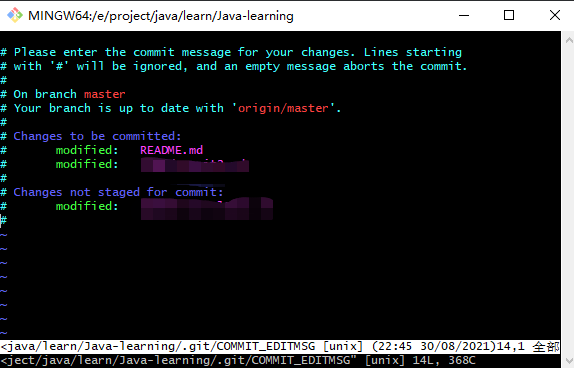
此时应该这么操作:
- 按下字母键
i或a或o,进入到可编辑状态 - 输入commit信息之后,按下
Esc键就可退出编辑状态,回到一般模式 - 输入:wq (保存退出)或 :wq!(强行退出,不保存)
修改commit信息
如果提交后发现漏掉某些文件或者提交信息写错,使用git commit --amend重新提交:
git commit -m 'initial commit'
git add forgotten_file
git commit --amend
查看提交历史
git log列出所有提交的更新。
git log -p -2,-p 用来显示每次提交的内容差异,-2表示显示最近两次提交。
git log --stat每次提交下面都会列出所有被修改的文件、有多少文件被修改和哪些行被修改等。
git log --pretty=oneline将每个提交放在一行显示。
git log --pretty=format:"%h %s" --graph format 表示格式化输出,%h 提交对象的简短哈希串,%s 是提交说明,--graph 可以更形象的展示分支、合并历史。
$ git log --pretty=format:"%h %s" --graph
* 75f8b36 update
* cd72e4f 删除查询性能优化
* 6bddc95 MySQL总结整理
* f8ace0e java常见关键字总结
* 0c4efeb 删除android
* 4844de5 mysql执行计划
* 635c140 redis分布式锁
* 7b65bc3 update
* e563eec update
* 67e1cf7 update readme
* 218f353 调整目录结构
* 9428314 整理Java基础内容
git log --since=2.weeks 按照时间作限制。
版本回退
版本回退使用git reset命令。
git reset --hard commit_id
git reset --hard HEAD^ # 回退所有内容到上一个版本
git reset --hard HEAD^^ # 回退所有内容到上上一个版本
git reset --hard HEAD~100 # 回退到之前第100个版本
git reset HEAD readme.txt # 把暂存区的修改撤销掉(unstage), 重新放到工作区
stash
将未提交的修改保存起来。用于后续恢复当前工作目录。
git stash
git stash pop stash@{id} //恢复后删除
git stash apply stash@{id} //恢复后不删除,需手动删除
git stage drop
git stash list //查看stash 列表
git stash show -p stash@{0} //查看stash具体内容,-p查看diff,stash@{0}可以省略
rm和mv
git rm readme.md:文件未被修改过,从暂存区移除文件,然后提交,相当于 rm readme.md和git add .。如果只是简单地从工作目录中手工删除文件,运行 git status 时就会在 “Changes not staged for commit”。
git rm --cached README.md:让文件保留在工作区,但是不想让 Git 继续跟踪。可以使用 --cached 选项来实现。文件被修改过,还没有放进暂存区,则必须要用强制删除选项 -f ,以防止误删还没有添加到暂存区的数据,这样的数据不能被 Git 恢复。
git rm 支持正则表达式:
git rm log/\*.log
对文件改名:
git mv README.md README
相当于运行一下三条命令:
mv README.md README
git rm README.md
git add README
忽略文件
.gitignore 只能忽略未跟踪状态的文件。
如果远程仓库已经有了logs文件夹,使用以下命令可以删除文件的跟踪状态。
git rm --cached logs/xx.log
此时本地工作区修改还在。然后更新 .gitignore 文件,最后使用下面的命令删除远程仓库对应的文件。
git add . & git commit -m "xx" & git push
skip-worktree和assume-unchanged
skip-worktree:
skip-worktree 可以实现修改本地文件不会被提交,但又可以拉取最新更改的需求。适用于一些不经常变动,但是必须本地化设置的文件。
git update-index --skip-worktree [file]取消skip-worktree:
git update-index --no-skip-worktree [file]查看 skip-worktree 列表:
git ls-files -v | grep '^S\ '
assume-unchanged:
该命令只是假设文件没有变动,使用reset时,会将文件修改回去。当远程仓库相应的文件被修改时,pull更新之后,--assume-unchanged 会被清除。
git update-index --assume-unchanged [file]取消忽略:
git update-index --no-assume-unchanged file/path查看忽略了哪些文件:
git ls-files -v | grep '^h\ '